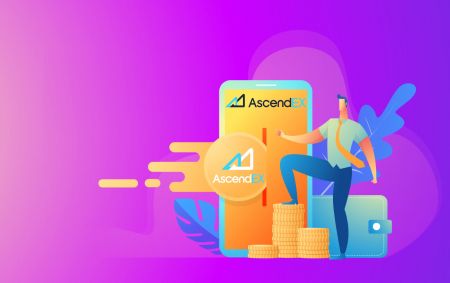Kako se prijaviti i uplatiti u AscendEX
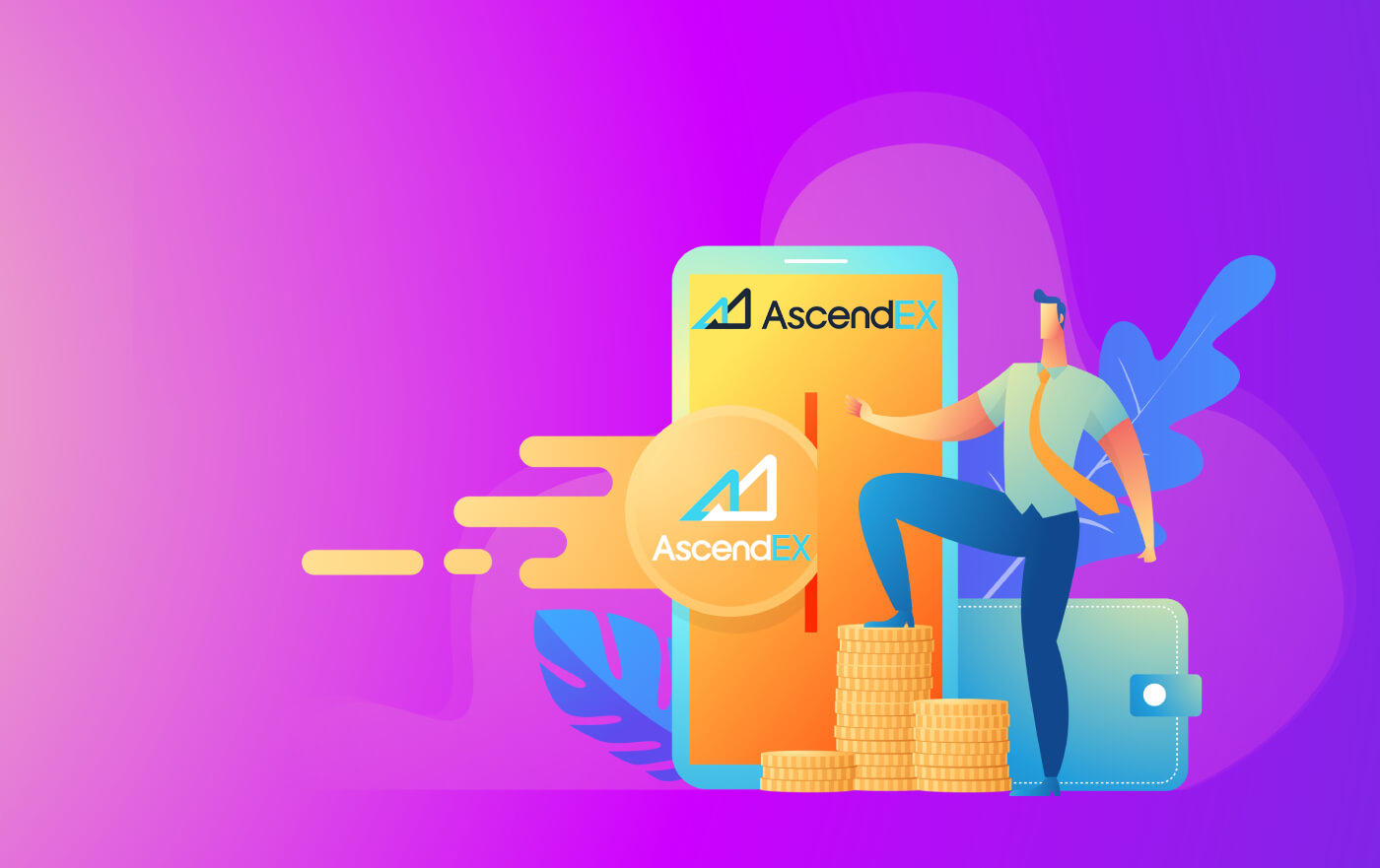
- Jezik
-
English
-
العربيّة
-
简体中文
-
हिन्दी
-
Indonesia
-
Melayu
-
فارسی
-
اردو
-
বাংলা
-
ไทย
-
Tiếng Việt
-
Русский
-
한국어
-
日本語
-
Español
-
Português
-
Italiano
-
Français
-
Deutsch
-
Türkçe
-
Nederlands
-
Norsk bokmål
-
Svenska
-
Tamil
-
Polski
-
Filipino
-
Română
-
Slovenčina
-
Zulu
-
Slovenščina
-
latviešu valoda
-
Čeština
-
Kinyarwanda
-
Українська
-
Български
-
Dansk
-
Kiswahili
Kako se prijaviti na AscendEX
Kako se prijaviti na AscendEX račun 【PC】
- Idite na mobilnu AscendEX aplikaciju ili web stranicu .
- Kliknite na “ Prijava ” u gornjem desnom uglu.
- Unesite svoj "e-mail" ili "telefon"
- Kliknite na dugme “Prijava” .
- Ako ste zaboravili lozinku kliknite na “Zaboravi lozinku”.

Prijavite se putem e-pošte
Na stranici za prijavu kliknite na [ Email ], unesite svoju email adresu i lozinku koju ste naveli prilikom registracije. Kliknite na dugme "Prijava"

Sada možete početi trgovati!

Prijavite se putem telefona
Na stranici za prijavu kliknite na [ Telefon ], unesite svoj telefon i lozinku koje ste naveli prilikom registracije. Kliknite na dugme "Prijava"

Sada možete početi trgovati!
Kako se prijaviti na AscendEX račun【APP】
Otvorite AscendEX aplikaciju koju ste preuzeli, kliknite na ikonu profila u gornjem lijevom uglu za stranicu za prijavu .
Prijavite se putem e-pošte
Na stranici za prijavu unesite svoju email adresu i lozinku koju ste naveli prilikom registracije. Kliknite na dugme "Prijava"
Sada možete početi trgovati!
Prijavite se putem telefona
Na stranici za prijavu kliknite na [ Telefon ],

unesite svoj telefon i lozinku koju ste naveli prilikom registracije. Kliknite na dugme "Prijava"

Sada možete početi trgovati!
Zaboravio sam lozinku sa AscendEX naloga
Ako ste zaboravili lozinku tako što ste se prijavili na AscendEX web stranicu, potrebno je da kliknete na «Zaboravi lozinku»
Zatim će sistem otvoriti prozor u kojem će se od vas tražiti da vratite lozinku. Morate da obezbedite sistemu odgovarajuću adresu e-pošte koju ste koristili za registraciju

. Otvoriće se obaveštenje da je na ovu e-mail adresu poslata e-mail adresa radi verifikacije Email

Unesite kod za potvrdu koji ste dobili od Emaila u obrazac

U novom prozoru kreirajte novu lozinku za naknadnu autorizaciju. Unesite dva puta, kliknite na "Finski"

Sada se možete prijaviti sa novom lozinkom.
AscendEX Android aplikacija
Autorizacija na mobilnoj platformi Android vrši se slično kao i autorizacija na web stranici AscendEX. Aplikaciju možete preuzeti preko Google Play Marketa na svoj uređaj ili kliknite ovdje . U prozoru za pretragu samo unesite AscendEX i kliknite na «Instaliraj».
Nakon instalacije i pokretanja možete se prijaviti na AscendEX android mobilnu aplikaciju koristeći svoju e-poštu ili telefon.
AscendEX iOS aplikacija
Morate posjetiti trgovinu aplikacija (itunes) i u pretraživanju koristiti tipku AscendEX da biste pronašli ovu aplikaciju ili kliknite ovdje . Također trebate instalirati AscendEX aplikaciju iz App Store-a. Nakon instalacije i pokretanja možete se prijaviti na AscendEX iOS mobilnu aplikaciju koristeći svoju e-poštu ili telefon

Kako uplatiti depozit na AscendEX
Kako deponirati digitalnu imovinu na AscendEX【PC】
Možete deponovati digitalna sredstva sa eksternih platformi ili novčanika na AscendEX preko adrese depozita na platformi. Kako pronaći adresu?
1. Posjetite službenu web stranicu AscendEX-a .

2. Kliknite na [Moja imovina] - [Gotovinski račun]

3. Kliknite na [Depozit], i odaberite token koji želite uplatiti. Uzmite USDT kao primjer:
- Odaberite USDT
- Odaberite vrstu javnog lanca (naknade su različite za različite vrste lanca)
- Kliknite na [Kopiraj] da kopirate adresu depozita i zalijepite je u polje adrese za isplatu na vanjskoj platformi ili novčaniku. Također možete skenirati QR kod za uplatu

Uzmite depozit XRP kao primjer. Odaberite XRP, kliknite na [Potvrdi] da nastavite.

5. Kopirajte i oznaku i adresu depozita i zalijepite ih u polje adrese za isplatu na vanjskoj platformi ili novčaniku.

6. Provjerite depozit pod [Istorija depozita].

7. Ako trenutno nemate nikakvu digitalnu imovinu, posjetite ascendex.com na PC-u - [Fiat Payment] da kupite i počnete trgovati.

Za više detalja, molimo pogledajte ascendex.com za implementaciju rješenja za plaćanje kreditnom/debitnom karticom.
Kako položiti digitalnu imovinu na AscendEX【APP】
Možete deponovati digitalna sredstva sa eksternih platformi ili novčanika na AscendEX preko adrese depozita na platformi. Kako pronaći adresu?1. Otvorite AscendEX aplikaciju i kliknite na [Balance].

2. Kliknite na [Depozit]

3. Odaberite token koji želite uplatiti. Uzmite USDT kao primjer:
- Odaberite USDT
- Odaberite vrstu javnog lanca (naknade su različite za različite vrste lanca)
- Kliknite na [COPY ADDRESS] da kopirate adresu depozita i zalijepite je u polje adrese za isplatu na vanjskoj platformi ili novčaniku. Također možete skenirati QR kod za uplatu

Uzmimo depozit od XRP-a kao primjer. Kliknite na [Potvrdi] da nastavite.

5. Kopirajte i oznaku i adresu depozita i zalijepite ih u polje adrese za isplatu na vanjskoj platformi ili novčaniku.

6. Provjerite depozit pod [History].

7. Ako trenutno nemate nikakvu digitalnu imovinu, posjetite ascendex.com na PC-u - [Fiat Payment] da kupite i počnete trgovati.
Za više detalja, molimo pogledajte ascendex.com za implementaciju rješenja za plaćanje kreditnom/debitnom karticom.
Kako kupiti Crypto sa BANXA-om za Fiat plaćanje
AscendEX se udružio sa dobavljačima usluga fiat plaćanja, uključujući BANXA, MoonPay, itd., olakšavajući korisnicima da kupuju BTC, ETH i više sa preko 60 fiat valuta u nekoliko klikova.Sljedeći su koraci za korištenje BANXA za fiat plaćanje.
1. Prijavite se na svoj AscendEX nalog na računaru i kliknite na [Kupi kripto] u gornjem levom uglu početne stranice.

2. Na stranici za kupovinu kriptovaluta odaberite digitalnu imovinu koju želite kupiti i fiat valutu za plaćanje i unesite ukupnu vrijednost fiat valute. Odaberite BANXA kao dobavljača usluga i dostupni način plaćanja. Potvrdite sve informacije o vašoj narudžbi: kripto iznos i ukupnu vrijednost fiat valute, a zatim kliknite [Nastavi].

3. Pročitajte i prihvatite izjavu o odricanju odgovornosti, a zatim kliknite na [Potvrdi.]

Potrebno je izvršiti sljedeće korake na BANXAs web stranici kako biste nastavili proces.
1.
Unesite svoju e-poštu i broj mobilnog telefona i kliknite na "Potvrdi".

2.Potvrdite broj telefona unosom koda poslanog putem SMS

-a 3.Korisnici koji prvi put koriste obavezni su da završe verifikaciju identiteta.

4.Nakon završetka provjere identiteta, unesite podatke o kartici kako biste izvršili plaćanje.

5. Status plaćanja možete provjeriti i putem referenci narudžbe na BANXA-i. Kliknite na dugme „Povratak na AscendEX“ da biste se vratili na AscendEX veb lokaciju. Nakon odobrenja zahtjeva za plaćanje, primit ćete e-poruku s potvrdom od BANXA-e. Također ćete dobiti obavijest o depozitu putem e-pošte od AscendEX-a kada vaša kupljena imovina bude deponovana na vaš račun po završetku kupovine.

Kako kupiti Crypto sa Simplex-om za Fiat plaćanje
AscendEX se udružio sa dobavljačima usluga fiat plaćanja, uključujući Simplex, MoonPay, itd., olakšavajući korisnicima da kupuju BTC, ETH i više sa preko 60 fiat valuta u nekoliko klikova.
Slijede koraci za korištenje Simplexa za fiat plaćanje.
1. Prijavite se na svoj AscendEX nalog na računaru i kliknite na [Kupi kripto] u gornjem levom uglu početne stranice.

2. Na stranici za kupovinu kriptovaluta odaberite digitalnu imovinu koju želite kupiti i fiat valutu za plaćanje i unesite ukupnu vrijednost fiat valute. Odaberite SIMPLEX kao provajdera usluge i dostupni način plaćanja. Potvrdite sve informacije o vašoj narudžbi: kripto iznos i ukupnu vrijednost fiat valute, a zatim kliknite [Nastavi].

3. Pročitajte i prihvatite izjavu o odricanju odgovornosti, a zatim kliknite na [Potvrdi].

Sljedeće korake potrebno je izvršiti na Simplexs web stranici kako bi se proces nastavio.
1.Unesite podatke o kartici i lične podatke. Trenutno Simplex prihvata kreditne/debitne kartice Visa i Mastercard.

2. Kliknite na [Verifikuj] da potvrdite svoju e-poštu.

Korisnici koji se prvi put prijavljuju moraju potvrditi svoj broj telefona i email kao prvi korak.

3. Potvrdite broj telefona unosom koda poslanog putem SMS-a.

4. Kliknite na dugme “NASTAVI” da nastavite.

5. Otpremite dokument (pasoš/vozačka dozvola/ličnu kartu koja izdaje državni organ) da biste završili verifikaciju lične karte prema zahtjevu Simplex-a.

6. Nakon slanja, bit ćete obaviješteni putem e-pošte od Simplexa da se vaša uplata obrađuje. Kliknite na dugme „Povratak na AscendEX“ da biste se vratili na AscendEX veb lokaciju.

7. Nakon odobrenja zahtjeva za plaćanje, dobit ćete e-mail potvrde od Simplexa. Također ćete dobiti obavijest o depozitu putem e-pošte od AscendEX-a kada vaša kupljena imovina bude deponovana na vaš račun po završetku kupovine.

Kako kupiti Crypto sa mercuryo za Fiat plaćanje
AscendEX se udružio sa dobavljačima usluga fiat plaćanja, uključujući mercuryo, MoonPay, itd., olakšavajući korisnicima da kupuju BTC, ETH i više sa preko 60 fiat valuta u nekoliko klikova.
Slijede koraci za korištenje mercuryo za fiat plaćanje.
1. Prijavite se na svoj AscendEX nalog na svom računaru i kliknite na [ Kupi kripto ] u gornjem levom uglu početne stranice.

2. Na stranici za kupovinu kriptovaluta odaberite digitalnu imovinu koju želite kupiti i fiat valutu za plaćanje i unesite ukupnu vrijednost fiat valute. Odaberite MERCURYO kao dobavljača usluga i dostupni način plaćanja. Potvrdite sve informacije o vašoj narudžbi: kripto iznos i ukupnu vrijednost fiat valute, a zatim kliknite [Nastavi].

3. Pročitajte i prihvatite izjavu o odricanju odgovornosti, a zatim kliknite na [Potvrdi.]

Potrebno je izvršiti sljedeće korake na web stranici mercuryos kako biste nastavili proces.
1. Morate se složiti s Uslovima korištenja usluge i kliknuti na Kupi.

2.Upišite svoj broj telefona i unesite verifikacioni kod koji ste dobili na telefonu da potvrdite svoj broj telefona.

3. Unesite svoju e-poštu i kliknite na Pošalji kod. Zatim morate umetnuti kod koji ste dobili u e-mailu kako biste ga potvrdili.

4.Unesite lične podatke, — ime, prezime i datum rođenja — kako je napisano u vašem identifikacionom dokumentu i kliknite na Pošalji.

5.Popunite podatke o kartici — broj kartice, datum isteka, ime vlasnika kartice velikim slovima i kliknite Kupi.
Mercuryo prihvata SAMO Visa i MasterCard: virtuelne, debitne i kreditne kartice. Mercuryo drži i odmah uklanja 1 EUR da provjeri da li je vaša bankovna kartica važeća.

6.Unesite kod za sigurnosnu potvrdu.

7.Pass KYC
Potrebno je da odaberete svoju državu iu zavisnosti od zemlje državljanstva potrebno je da pošaljete sliku i selfi sa jednom od sledećih vrsta identifikacionih dokumenata koje je izdala vlada:
A. Pasoš
B. Nacionalna lična karta (obe strane )
C. Vozačka dozvola

8. Transakcija obavljena
Čim se kripto-transakcija završi, od mercuryo-a dobijate e-mail sa svim detaljima transakcije, uključujući iznos zaduženja fiata, iznos poslane kriptovalute, Mercuryo ID transakcije, adresu za dopunu. Također ćete dobiti obavijest o depozitu putem e-pošte od AscendEX-a kada vaša kupljena imovina bude deponovana na vaš račun po završetku kupovine.
Kako kupiti kriptovalute uz MoonPay za fiat plaćanje
AscendEX se udružio sa dobavljačima usluga fiat plaćanja, uključujući MoonPay, Simplex, itd., olakšavajući korisnicima da kupe BTC, ETH i više sa preko 60 fiat valuta u nekoliko klikova.
Sljedeći su koraci za korištenje MoonPay-a za fiat plaćanje.
1. Prijavite se na svoj AscendEX nalog na računaru i kliknite na [Kupi kripto] u gornjem levom uglu početne stranice.

2. Na stranici za kupovinu kriptovaluta odaberite digitalnu imovinu koju želite kupiti i fiat valutu za plaćanje i unesite ukupnu vrijednost fiat valute. Odaberite MOONPAY kao provajdera usluge i dostupni način plaćanja. Potvrdite sve informacije o vašoj narudžbi: kripto iznos i ukupnu vrijednost fiat valute, a zatim kliknite [Nastavi].

3. Pročitajte i prihvatite izjavu o odricanju odgovornosti, a zatim kliknite na [Potvrdi].

Sljedeće korake potrebno je izvršiti na web stranici MoonPays kako biste nastavili proces.
1. Unesite adresu svog novčanika.

2. Unesite adresu e-pošte da kreirate MoonPay nalog. Potvrdite svoju e-poštu unosom verifikacionog koda koji ste primili putem e-pošte. Pročitajte i prihvatite MoonPay-ove Uslove korištenja i Politiku privatnosti. Zatim kliknite na [Nastavi.]

3. Unesite svoje osnovne podatke, kao što su vaše ime, datum rođenja i državljanstvo, itd. Zatim kliknite [Nastavi].

4. Unesite adresu(e) za naplatu za obradu vaše uplate.

5. Dodajte način plaćanja.

6. Unesite adresu(e) za naplatu vaše kartice, grad, poštanski broj i državu. Zatim kliknite na [Nastavi].

7. Unesite podatke o kartici uključujući broj kartice, datum isteka i sigurnosni kod kartice. Zatim kliknite na [Nastavi].

8. Potvrdite svoje detalje plaćanja, provjerite MoonPay-ove Uslove korištenja i kliknite na [Kupi sada].

9. Ovdje provjerite informacije i status svojih narudžbi.

10. Nakon podnošenja, MoonPay će vas obavijestiti putem e-pošte da se vaša uplata obrađuje. Nakon odobrenja zahtjeva za plaćanje, primit ćete e-poruku s potvrdom od MoonPay-a. Također ćete primiti obavijest o depozitu putem e-pošte od AscendEX-a nakon što kupljeno sredstvo bude deponirano na vaš račun.

FAQ
Šta je odredišna oznaka/memorija/poruka?
Destination Tag/Memo/Message je dodatna funkcija adrese sastavljena od brojeva neophodnih za identifikaciju primaoca transakcije izvan adrese novčanika.Evo zašto je ovo potrebno:
Da bi se olakšalo upravljanje, većina trgovačkih platformi (kao što je AscendEX) daje jednu adresu svim kripto trgovcima za deponovanje ili povlačenje svih vrsta digitalne imovine. Prema tome, oznaka/memorandum se koristi da bi se odredilo kojem stvarnom individualnom računu data transakcija treba biti dodijeljena i na koju se kreditira.
Da bude jednostavno, adresa na koju korisnici šalju jednu od ovih kriptovaluta može se izjednačiti s adresom stambene zgrade. Tag/Memo identifikuje koji određeni korisnici stana žive u stambenoj zgradi.
Napomena: Ako stranica za depozit zahtijeva informacije o oznaci/memoriji/poruci, korisnici moraju unijeti oznaku/podsjetnik/poruku kada polažu na AscendEX kako bi osigurali da depozit može biti kreditiran. Korisnici moraju slijediti pravila oznake ciljne adrese kada povlače sredstva iz AscendEX-a.
Koje kriptovalute koriste tehnologiju Destination Tag?
Sljedeće kriptovalute dostupne na AscendEX-u koriste tehnologiju odredišne oznake:
| kriptovaluta |
Naziv funkcije |
| XRP |
Tag |
| XEM |
Poruka |
| EOS |
Memo |
| BNB |
Memo |
| ATOM |
Memo |
| IOST |
Memo |
| XLM |
Memo |
| ABBC |
Memo |
| ANKR |
Memo |
| CHZ |
Memo |
| RUNE |
Memo |
| SWINGBY |
Memo |
Kada korisnici deponuju ili povuku ta sredstva, moraju dati tačnu adresu zajedno sa odgovarajućom oznakom/memorandumom/porukom. Propuštena, netačna ili neusklađena oznaka/memorandum/poruka može dovesti do neuspjelih transakcija i sredstva se ne mogu vratiti.
Koliki je broj potvrda bloka?
Potvrda:
Nakon što se transakcija emituje na Bitcoin mrežu, može biti uključena u blok koji se objavljuje na mreži. Kada se to dogodi, kaže se da je transakcija minirana na dubini od jednog bloka. Sa svakim narednim blokom koji se pronađe, broj blokova dubine se povećava za jedan. Da bismo bili sigurni od dvostruke potrošnje, transakcija se ne bi trebala smatrati potvrđenom sve dok nije duboka za određeni broj blokova.
Broj potvrda:
Klasični bitcoin klijent će prikazati transakciju kao "n/nepotvrđeno" sve dok transakcija ne bude duboka 6 blokova. Trgovci i berze koji prihvataju bitcoine kao plaćanje mogu i trebaju postaviti svoj prag koliko je blokova potrebno dok se sredstva ne smatraju potvrđenim. Većina trgovačkih platformi koje snose rizik od dvostruke potrošnje zahtijevaju 6 ili više blokova.
Kako se nositi s depozitom koji nije kreditiran
Sredstva koja se deponuju na AscendEX prolaze kroz sljedeća tri koraka:
1. Korisnici trebaju pokrenuti zahtjev za povlačenje na platformi za trgovanje sa koje žele prenijeti svoja sredstva. Povlačenje će biti potvrđeno na platformi za trgovanje.
2. Zatim će transakcija biti potvrđena na blockchainu. Korisnici mogu provjeriti proces potvrde na blockchain pretraživaču za svoj specifični token koristeći svoj ID transakcije.
3. Depozit potvrđen na blockchainu i pripisan na AscendEX račun će se smatrati potpunim depozitom.
Napomena: zagušenje mreže može produžiti proces transakcije.
Ako je depozit napravljen, ali još nije uplaćen na vaš AscendEX račun, možete poduzeti sljedeće korake da provjerite status transakcije:
1. Uzmite svoj ID transakcije (TXID) sa platforme sa koje ste povukli sredstva ili zatražite od platforme TXID ako ga ne možete pronaći. TXID potvrđuje da je platforma završila povlačenje i da su sredstva prebačena u blockchain.
2. Provjerite status potvrde bloka s TXID-om koristeći odgovarajući blockchain pretraživač. Ako je broj potvrda bloka manji od zahtjeva AscendEX-a, budite strpljivi. Vaš depozit će biti uplaćen kada broj potvrda ispuni zahtjev.
3. Ako broj potvrda blokiranja ispunjava AscendEX zahtjev, ali depozit još uvijek nije knjižen na vaš AscendEX račun, pošaljite e-poruku korisničkoj podršci na ( [email protected]) i navedite sljedeće informacije: vaš AscendEX račun, naziv tokena, iznos depozita i ID transakcije (TXID).
Imajte na umu:
1. Ako TXID nije generiran, provjerite proces povlačenja na platformi za povlačenje.
2. Transakcija će trajati duže kada dođe do zagušenja mreže. Ako se potvrda bloka još uvijek obrađuje ili je broj potvrda bloka manji od zahtjeva AscendEX-a, budite strpljivi.
3. Molimo potvrdite informacije o transakciji, posebno adresu depozita koju ste kopirali iz AscendEX-a prilikom prijenosa sredstava kako biste izbjegli nepotreban gubitak sredstava. Uvijek imajte na umu da su transakcije na blockchainu nepovratne.
Korisni linkovi:
Korisnici mogu provjeriti svoj status potvrde bloka pomoću TXID-a koristeći sljedeće blockchain pretraživače:
1. BTC Blockchain pretraživač: https://btc.com/
2. ETH i ERC 20 tokena Blockchain pretraživač: https://etherscan.io/
3 LTC Blockchain pretraživač: https://chainz.cryptoid.info/ltc/
4. ETC Blockchain pretraživač: http://gastracker.io/
5. BCH Blockchain pretraživač: https://bch.btc.com/
6. XRP Blockchain pretraživač: https://bithomp.com/explorer/
7. DOT Blockchain pretraživač: https://polkascan.io/polkadot
8. TRX Blockchain pretraživač: https://tronscan.org/#/
9. EOS Blockchain pretraživač: https://eosflare.io/
10. DASH Blockchain pretraživač: https://chainz.cryptoid.info/dash/
Deponovani pogrešni novčići ili nedostajuća bilješka/oznaka
Ako ste poslali pogrešne novčiće ili nedostajuću bilješku/oznaku na svoju AscendEX adresu kovanica:1. AscendEX općenito ne nudi uslugu povrata tokena/kovanica.
2. Ako ste pretrpjeli značajan gubitak kao rezultat pogrešno deponiranih tokena/kovanica, AscendEX vam može, isključivo prema našem nahođenju, pomoći u povratu vaših tokena/kovanica. Ovaj proces je izuzetno komplikovan i može dovesti do značajnih troškova, vremena i rizika.
3. Ako želite da zatražite da AscendEX povrati vaše novčiće, potrebno je da pošaljete e-poštu sa vaše registrovane e-pošte na [email protected] , sa objašnjenjem problema、TXID(kritično)、 vaš pasoš、ručni pasoš. AscendEX tim će procijeniti hoće li ili ne preuzeti pogrešne novčiće.
4. Ako je bilo moguće povratiti vaše novčiće, možda ćemo morati da instaliramo ili nadogradimo softver novčanika, izvozimo/uvozimo privatne ključeve itd. Ove operacije može da sprovodi samo ovlašćeno osoblje pod pažljivom bezbednosnom proverom. Molimo budite strpljivi jer može potrajati više od 1 mjeseca za preuzimanje pogrešnih novčića.
Zašto se tokeni mogu deponovati i povući preko više mreža?
Zašto se tokeni mogu deponovati i povući preko više mreža?
Jedna vrsta imovine može kružiti u različitim lancima; međutim, ne može se prenositi između tih lanaca. Uzmimo za primjer Tether (USDT). USDT može cirkulirati preko sljedećih mreža: Omni, ERC20 i TRC20. Ali USDT ne može prenositi između tih mreža, na primjer, USDT u lancu ERC20 ne može se prenijeti u lanac TRC20 i obrnuto. Provjerite jeste li odabrali pravu mrežu za depozite i isplate kako biste izbjegli bilo kakve potencijalne probleme sa poravnanjem.
Koja je razlika između depozita i isplata preko raznih mreža?
Glavne razlike su u tome što se transakcijske naknade i brzine transakcije razlikuju u zavisnosti od statusa pojedinačne mreže.

Uplatite na adresu koja nije AscendEX
AscendEX NE može primiti vašu kripto imovinu ako je deponovana na adrese koje nisu AscendEX. Ne možemo pomoći da se ta sredstva povrate zbog anonimnosti transakcija putem blockchaina.
Da li depozit ili povlačenje zahtijeva naknade?
Nema naknade za depozit. Međutim, korisnici moraju platiti naknade prilikom povlačenja sredstava iz AscendEX-a. Naknade će nagraditi rudare ili blokirati čvorove koji potvrđuju transakcije. Naknada za svaku transakciju podliježe mrežnom statusu različitih tokena u realnom vremenu. Obratite pažnju na podsjetnik na stranici za povlačenje.
Postoji li ograničenje depozita?
Da tu je. Za određenu digitalnu imovinu, AscendEX postavlja minimalni iznos depozita.
Korisnici moraju biti sigurni da je iznos depozita veći od minimalnog zahtjeva. Korisnici će vidjeti iskačući podsjetnik ako je iznos manji od zahtjeva. Imajte na umu da depozit sa iznosom manjim od zahtevanog nikada neće biti kreditiran čak ni nalog za depozit pokazuje kompletan status.
- Jezik
-
ქართული
-
Қазақша
-
Suomen kieli
-
עברית
-
Afrikaans
-
Հայերեն
-
آذربايجان
-
Lëtzebuergesch
-
Gaeilge
-
Maori
-
Беларуская
-
አማርኛ
-
Туркмен
-
Ўзбек
-
Soomaaliga
-
Malagasy
-
Монгол
-
Кыргызча
-
ភាសាខ្មែរ
-
ລາວ
-
Hrvatski
-
Lietuvių
-
සිංහල
-
Српски
-
Cebuano
-
Shqip
-
中文(台灣)
-
Magyar
-
Sesotho
-
eesti keel
-
Malti
-
Македонски
-
Català
-
забо́ни тоҷикӣ́
-
नेपाली
-
ဗမာစကာ
-
Shona
-
Nyanja (Chichewa)
-
Samoan
-
Íslenska
-
Kreyòl